Шта је дубоко повезивање?

Дубоко повезивање је техника преусмеравања корисника у тренду. Сазнајте више о дубоком повезивању овде да бисте га користили за повећање саобраћаја на веб локацији или у апликацији.
Нетфлик је једна од водећих платформи за забаву на мрежи, која пружа огроман спектар садржаја – филмова, серија, ријалити програма, документарних филмова или анимираних емисија. Ипак, корисници се повремено суочавају са кваровима док користе ову апликацију. Нетфлик Цоде НВ-2-5 је уобичајена грешка на Нетфлик-у. Порука о грешци приказује „Није могуће повезати се са Нетфлик-ом. Покушајте поново или поново покрените кућну мрежу и уређај за стриминг.“
Проблеми мрежног повезивања су углавном повезани са тим. Обично се јавља на уређајима као што су Ксбок, ПлаиСтатион, Блу-раи Плаиер, Року и други, ова грешка указује на то да уређај не може да се повеже са Нетфлик-ом. Постоје различити могући разлози - лоша интернет веза, мала брзина или проблем са рутером.
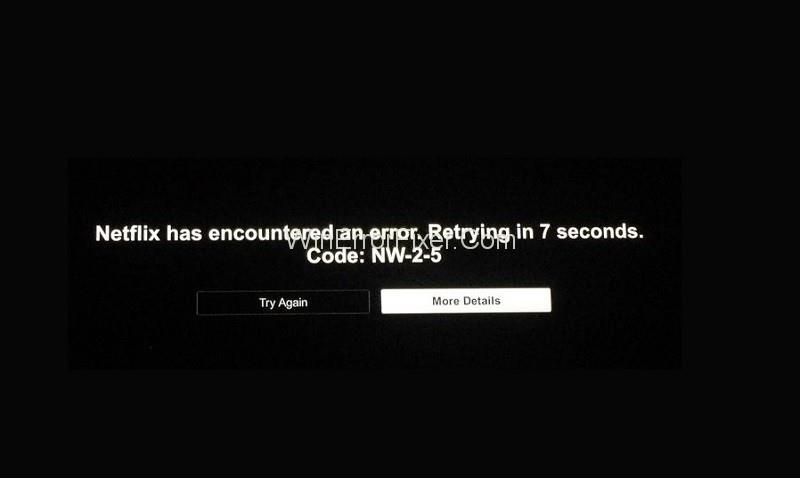
Садржај
Како да поправите грешку Нетфлик кода НВ-2-5
Овај чланак говори о техникама за поправљање грешке Нетфлик Цоде НВ-2-5 на различитим уређајима. Следи 7 метода за поправљање грешке Нетфлик НВ-2-5.
Решење 1: Проверите интернет везу
Грешка Нетфлик Цоде НВ-2-5 може бити последица лоше интернет везе. То се може потврдити спровођењем теста брзине интернета. Фаст Спеед Тест је одличан програм за ову сврху. Ако тест открије ниску брзину интернета, консултујте се са својим добављачем услуга или техничаром да то поправи.
Такође, можете проверити да ли други програми раде добро на истој мрежи. Ако јесте, узрок може бити нешто друго, за шта постоје друга решења.
Решење 2: Појачајте ВиФи сигнал
Други могући разлог за грешку Нетфлик НВ-2-5 је слаб Ви-Фи сигнал. Да бисте то урадили, потребно је да преместите бежични рутер на одговарајући начин. Следе тачке које треба запамтити док мењате положај рутера.
1. Уверите се да рутер буде што је могуће централно лоциран у кући. Повећаће снагу свог сигнала у целој кући.
2. Држите га даље од уређаја или предмета који могу ометати његове сигнале. Такви артикли укључују микроталасне пећнице, бежичне или мобилне телефоне, радио апарате и друге бежичне уређаје.
3. Држите рутер подигнут од пода, најбоље на полици или столу.
Решење 3: Деблокирајте апликацију за стримовање, ако је блокирана
Апликацију може блокирати мрежа која се користи. То је посебно случај са јавним мрежама као што су Ви-Фи мреже школа, колеџа, хотела, станица, аеродрома и тако даље. Често такве мреже ограничавају апликације за стриминг. Уверите се да мрежа дозвољава коришћење апликације.
Осим тога, јавне или дељене мреже обично имају спорију брзину интернета и ограничени пропусни опсег у поређењу са приватним мрежама. То може бити разлог за грешку Нетфлик Цоде НВ-2-5. У случају да се проблем појави док користите приватне интернет мреже као што су сателитски или мобилни интернет, прелазак на другу мрежу је опција. Кабловска интернет веза или ДСЛ су боље алтернативе.
Решење 4: Поново покрените свој Смарт ТВ
Други начин је поновно покретање уређаја на којем се покреће Нетфлик. На пример, ако је у питању Смарт ТВ, следите доле наведене кораке:
Корак 1: Прво искључите ТВ и извуците кабл за напајање
Корак 2: Оставите га искљученог око 1 минут. У међувремену, притисните и држите дугме за напајање око 5 секунди да испразните пуњење. Ако не можете да пронађете дугме за напајање или га нема, оставите ТВ искључен дуже време, око 5 минута.
Корак 3: На крају, прикључите кабл за напајање и поново укључите ТВ. Погледајте да ли Нетфлик сада ради добро.
Решење 5: Поново покрените мрежу
Овај метод је сличан претходном. Додатни корак овде укључује гашење и поновно покретање кућне мреже.
Корак 1: Пре свега, искључите и искључите ТВ.
Корак 2: Друго, искључите модем. Ако постоји посебан рутер, искључите и њега.
Корак 3: Затим сачекајте око 30 секунди.
Корак 4: Повежите модем и рутер још једном и прикључите ТВ.
Корак 5: Сачекајте да се све лампице индикатора на модему и рутеру укључе. Када буду спремни да обезбеде мрежну везу, укључите ТВ. Проверите да ли Нетфлик сада ради добро.
Решење 6: Повежите Смарт ТВ са модемом
Бежична веза често може ометати функционисање апликације за стриминг као што је Нетфлик. Стога је боље директно повезати Смарт ТВ са модемом заобилазећи рутер.
Корак 1: Прво искључите ТВ и искључите га.
Корак 2: Затим повежите ТВ директно са модемом помоћу Етхернет кабла.
Корак 3: Након тога, искључите модем на око 30 секунди, а затим га поново укључите и сачекајте да успостави мрежну везу.
Корак 4: На крају, укључите ТВ и проверите да ли је грешка Нетфлик НВ-2-5 исправљена.
Решење 7: Проверите ДНС поставке
Када су у питању други уређаји као што су Ксбок или ПлаиСтатион, све горе наведене методе могу се испробати. Такође, провера ДНС конфигурације је још један начин да се реши проблем.
За ПлаиСтатион 3 или 4:
Корак 1: Прво, изаберите Подешавања из главног менија.
Корак 2: Друго, изаберите Подешавања мреже (за ПС3)/Мрежа (за ПС4) .
Корак 3: Изаберите Подешавања Интернет везе (ПС3)/Подесите Интернет везу (ПС4). Притисните ОК у искачућем прозору за потврду ако се појави.
Корак 4: За ПС3 - Изаберите Прилагођено, а затим изаберите „Жична веза“ или „Бежична“, у зависности од врсте везе. Ако је жичана веза, онда у режиму рада изаберите „Аутоматско откривање“.
Ако сте изабрали бежично, онда у одељку ВЛАН изаберите „Унесите ручно“. Затим притисните десни тастер са смером (>) три пута да бисте отишли на Подешавање ИП адресе. У овом одељку, ССИД, безбедносна поставка и лозинка ће се аутоматски попунити.
За ПС4:
Корак 1: Изаберите „Користи Ви-Фи“ или „Користи ЛАН кабл“ у зависности од врсте везе.
Корак 2: Ако сте изабрали „Користи ЛАН кабл“, онда у режиму рада изаберите „Прилагођено“.
Корак 3: Ако „Користи Ви-Фи“ , изаберите „Прилагођено“. На крају, изаберите име своје мреже.
Корак 4: За подешавања ИП адресе изаберите Аутоматски
Корак 5: За ДХЦП име хоста, изаберите „До Нот Сет“ (ПС3)/„До Нот Специфи“ (ПС4).
Корак 6: За ДНС подешавања изаберите Аутоматски.
Корак 7: За МТУ подешавања изаберите Аутоматски.
Корак 8: За прокси сервер изаберите „Не користи“.
Корак 9: За УПнП изаберите Омогући (само за ПС3) .
Корак 10: Притисните Кс да бисте сачували подешавања (за ПС3) .
Корак 11: Изаберите „Тест Цоннецтион“ и ако је резултат теста позитиван, грешка Нетфлик Цоде НВ-2-5 је решена.
За Ксбок 360:
Корак 1: Притисните дугме Водич на контролеру.
Корак 2: Идите на Подешавања → Подешавања система → Подешавања мреже .
Корак 3: Изаберите своју мрежу, а затим изаберите Конфигуриши мрежу.
Корак 4: Идите на ДНС подешавања и изаберите Аутоматски.
Корак 5: Поново покрените Ксбок и проверите да ли Нетфлик ради нормално.
За Ксбок Оне:
Корак 1: Притисните дугме Мени на контролеру.
Корак 2: Изаберите Подешавања → Сва подешавања . Ако ова опција не постоји, изаберите Мрежа → Мрежна подешавања .
Корак 3: Изаберите Напредна подешавања → ДНС подешавања → Аутоматски
Корак 4: Притисните Б да бисте сачували промене. Затим проверите да ли Нетфлик ради нормално.
Препоручено:
Закључак
Стога су размотрени различити начини решавања Нетфликовог кода НВ-2-5. У зависности од узрока проблема, било која од техника мора да функционише. Ако проблем и даље није отклоњен, консултујте техничара да поново конфигурише рутер или изврши друге промене у мрежној вези.
Можда постоје неки други фактори иза грешке Нетфлик НВ-2-5. Ако, на пример, ваш провајдер интернет услуга има функције родитељске контроле, проверите да ли је блокирао Нетфлик. За већину других узрока, горе описана решења морају да функционишу.
Дубоко повезивање је техника преусмеравања корисника у тренду. Сазнајте више о дубоком повезивању овде да бисте га користили за повећање саобраћаја на веб локацији или у апликацији.
АР је следећа велика ствар интернета за забаву, посао или посао. Научите детаљно АР облак да бисте постали информисани корисник.
Користите Мицрософт Едге Дроп и лако делите датотеке и поруке између уређаја пратећи ове кораке прилагођене почетницима.
Погледајте како је лако сачувати и делити руте на Гоогле мапама на рачунару и на Андроид-у. Погледајте ове кораке прилагођене почетницима.
Волим да забављам своје комшије тако што мењам своју Ви-Фи мрежу у друга смешна имена. Ако тражите идеје за смешно Ви-Фи име, овде
Гмаил је вероватно један од најбољих сервиса за е-пошту који су данас доступни, нудећи низ импресивних функција које комуникацију чине ефикаснијом и
Дисцорд корисничко име је неопходно из неколико разлога, јер служи као ваш јединствени идентификатор на платформи и омогућава вам да комуницирате са другим
Режим без архивирања Гоогле Цхроме-а је згодна функција која вам омогућава да претражујете интернет без чувања историје прегледања. Међутим, један недостатак
Откријте како можете да пронађете и користите Реадер Моде и за Цхроме и за Фирефок. Ево једноставних корака које треба пратити.
Да ли тражите одрживу опцију за хостовање веб локација? Научите разлику између наменског сервера и сервера за дељени хостинг.







